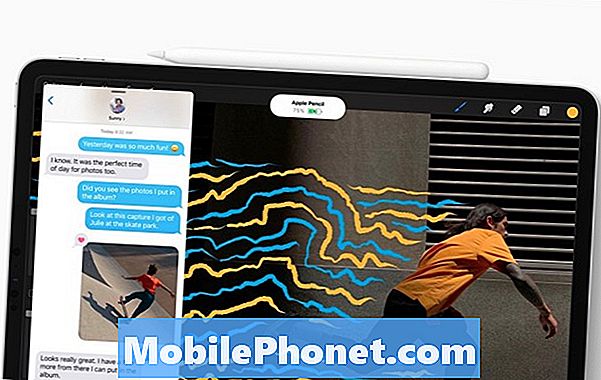Isi
- Cara Memperbaiki Masalah Instalasi Pembaruan Galaxy Note Edge
- Cara Memperbaiki Masalah Masa Pakai Baterai Galaxy Note Edge
- Cara Memperbaiki Masalah Wi-Fi Galaxy Note Edge
- Cara Memperbaiki Masalah Data Seluler Galaxy Note Edge
- Cara Memperbaiki Masalah Bluetooth Galaxy Note Edge
- Cara Memperbaiki Masalah Overheating Galaxy Note Edge
- Cara Memperbaiki Masalah Kinerja Tepi Galaxy Note
- Cara Memperbaiki Masalah Aplikasi Galaxy Note Edge
- Cara Memperbaiki Masalah Tepi Galaxy Note Jika Tidak Ada Yang Berfungsi
Pembaruan Samsung Galaxy Note Edge Lollipop memberikan beberapa perubahan besar pada versi lengkung dari Galaxy Note 4. Ini juga, seperti peningkatan Android 5.0 lainnya dari Samsung, telah membawa beberapa fitur yang tidak terdaftar dalam log perubahan: masalah Galaxy Note Edge Lollipop. Dengan rilis Galaxy Note Edge Lollipop yang mulai populer di Amerika Serikat dan di tempat lain, kami ingin melihat beberapa perbaikan potensial untuk masalah ini.
Pada akhir 2014, Samsung mulai meluncurkan pembaruan Android 5.0 Lollipop pertamanya ke Galaxy S5 Lollipop. Dalam minggu-minggu berikutnya, Samsung telah meluncurkan beberapa pembaruan Android 5.0 Lollipop termasuk peningkatan ke Galaxy Note Edge, varian Galaxy Note 4 yang menggunakan layar yang membungkuk di sisi kanan ponsel.
Pembaruan Galaxy Note Edge Lollipop, seperti pembaruan Samsung lainnya, menghadirkan banyak fitur waktu besar ke Galaxy Note andalan. Dan sementara peningkatan Galaxy Note Edge Android 5.0 Lollipop berfungsi dengan baik untuk beberapa pengguna, kami juga mulai mendengar tentang masalah Samsung Galaxy Note Edge Lollipop. Keluhan mulai tumbuh saat rilis Lollipop Galaxy Note Edge semakin besar.
Kami terus melihat keluhan tentang sejumlah masalah Galaxy Note Edge Lollipop, banyak di antaranya umum terjadi setelah pembaruan besar seperti Android 5.0 Lollipop. Kami masih tidak yakin kapan Samsung atau mitra operatornya akan meluncurkan pembaruan perbaikan bug Android 5.0 Lollipop pertama mereka untuk Galaxy Note Edge, jadi kami ingin melakukan bagian kami dan membantu mencoba dan menyelesaikan beberapa masalah ini.
Di sini, kami melihat beberapa masalah Galaxy Edge Lollipop yang telah muncul untuk pengguna dalam beberapa minggu terakhir dan menawarkan beberapa kemungkinan perbaikan untuk masalah ini. Ini akan membantu pengguna Galaxy Note Edge yang mengalami masalah setelah melakukan transisi dari Android 4.4.4 KitKat ke perangkat lunak Android 5.0 baru dari Google.
Cara Memperbaiki Masalah Instalasi Pembaruan Galaxy Note Edge
Jika pembaruan Samsung Galaxy Note Edge Lollipop (atau benar-benar pembaruan apa pun) tersedia tetapi tidak dapat diunduh, ada beberapa perbaikan untuk mencoba memulai proses instalasi.
Samsung sendiri menguraikan sejumlah langkah yang harus diambil jika proses pengunduhan Lollipop tidak dapat diselesaikan. Pengguna Galaxy Note Edge yang memiliki cukup penyimpanan yang tersedia untuk diinstal akan ingin memastikan bahwa perangkat diisi hingga setidaknya 50% sebelum proses pengunduhan dan penginstalan dimulai.
Jika masih tidak berhasil, coba unduh dan pasang melalui koneksi Wi-Fi yang cepat. Jika masih ada masalah setelah itu, biarkan ponsel mati, isi ulang hingga 100% dan coba pasang kembali.
Cara Memperbaiki Masalah Masa Pakai Baterai Galaxy Note Edge
Masalah masa pakai baterai biasa terjadi setelah pembaruan Android besar-besaran sehingga tidak mengherankan mendengar tentang masalah masa pakai baterai Galaxy Note Edge setelah rilis Lollipop. Masalahnya terisolasi tetapi bukan berarti tidak ada. Dan meskipun tidak ada jaminan perbaikan, tentu ada beberapa hal yang harus dicoba sebelum membawa ponsel ke toko.
Menurut pengalaman kami, aplikasi pihak ketiga biasanya menjadi penyebab sebagian besar masalah masa pakai baterai Android pasca-rilis. Aplikasi adalah tempat pertama yang akan kita lihat jika Galaxy Note Edge mulai menunjukkan masa pakai baterai yang buruk setelah naik Lollipop.
Pertama, kami menyarankan untuk memperbarui aplikasi Galaxy Note Edge dengan perbaikan bug terbaru. Pembaruan perbaikan bug biasanya memiliki efek positif pada kinerja aplikasi. Pengguna ingin membaca ulasan terlebih dahulu untuk memastikan bahwa pembaruan perbaikan bug terbaru tidak membawa masalah besar.
Jika itu tidak membantu, kami sarankan untuk mem-boot Galaxy Note Edge ke Safe Mode. Mem-boot Galaxy Note Edge ke Safe Mode akan menonaktifkan aplikasi pihak ketiga yang memungkinkan pengguna untuk mengidentifikasi penyebab potensial. Mengisolasi aplikasi akan memakan banyak waktu (pengguna perlu melakukan beberapa mencopot pemasangan) tetapi layak dicoba jika baterai Galaxy Note Edge tidak tahan setelah pindah ke Android 5.0.
Berikut cara mem-boot Galaxy Note Edge ke Safe Mode:
- Matikan perangkat. Kemudian, tekan & tahan tombol daya dan tombol volume bawah.
- Setelah boot, Anda dapat melepaskan tombol daya tetapi tetap menekan tombol volume.
- Ketika Anda telah berhasil masuk ke Safe Mode, Anda akan melihat teks 'Safe Mode' di sudut kiri bawah layar.
Anda juga perlu memulai ulang Galaxy Note Edge untuk melihat apakah itu menghilangkan masalah. Boot ulang cepat ini akan menghapus cache dan mematikan layanan yang mungkin menggerogoti baterai. Pengguna Galaxy Note Edge ingin mencoba menonaktifkan NFC dan Bluetooth. Menonaktifkan layanan yang tidak perlu dapat berdampak positif pada masa pakai baterai.
Kami juga menyarankan untuk menyingkirkan wallpaper hidup. Wallpaper animasi berpotensi mengunyah baterai di latar belakang. Pengguna Galaxy Note Edge juga dapat mencoba mengatur latar belakang hitam seperti yang dikenal untuk membantu menghemat baterai.Jika tidak ada yang berhasil, coba ganti peluncur TouchWiz dengan peluncur lain. Nova Launcher adalah salah satu pilihan Android yang paling populer.
Cara Memperbaiki Masalah Wi-Fi Galaxy Note Edge
Kami telah melihat beberapa keluhan tentang masalah Wi-Fi Galaxy Note Edge dan ada kemungkinan besar bahwa lebih banyak pengguna Galaxy Note Edge akan mengalami masalah di kemudian hari. Masalah berkisar dari koneksi yang lambat hingga konektivitas yang hilang saat perangkat berada di area sinyal yang kuat.
Jika Galaxy Note Edge mulai menunjukkan masalah Wi-Fi, hal pertama yang harus dilakukan adalah me-reboot ponsel. Pengguna juga ingin mencoba me-reboot router lokal jika itu belum dilakukan dalam beberapa saat. Kami merekomendasikan untuk mencabut router selama 30 detik dan kemudian memasangnya kembali. Pengguna juga dapat melakukan hal yang sama untuk modem.
Jika itu tidak berhasil, pemilik Samsung Galaxy Note Edge yang mengalami masalah Wi-Fi juga dapat mempertimbangkan untuk memperbarui firmware router. Jika perbaikan sederhana itu tidak berhasil, sekarang saatnya untuk menuju ke pengaturan perangkat.
Pertama, coba paksa perangkat untuk melupakan jaringan Wi-Fi yang menimbulkan masalah. Buka koneksi yang diinginkan di Pengaturan dan pilih opsi Lupakan Jaringan. Setelah selesai, pengguna kemudian harus menyambungkan kembali ke jaringan Wi-Fi dengan sandi.
Anda juga perlu masuk ke Mode Hemat Daya untuk melihat apakah batasan Wi-Fi diterapkan. Untuk mengakses Mode Hemat Daya, masuk ke Pengaturan dan kemudian ke opsi Mode Hemat Daya. Ini adalah perbaikan umum untuk masalah Wi-Fi.
Jika tidak ada perbaikan yang dapat mengatasi masalah Wi-Fi Galaxy Note Edge Lollipop, sebaiknya perbarui aplikasi. Jika itu masih tidak berhasil, pengguna Galaxy Note Edge dapat mencoba boot ke Safe Mode untuk melihat apakah aplikasi benar-benar masalahnya.
Cara Memperbaiki Masalah Data Seluler Galaxy Note Edge
Kami telah melihat pengguna Galaxy Note Edge, khususnya pengguna Sprint Galaxy Note Edge, mulai mengeluh tentang masalah data seluler setelah pindah ke Lollipop. Ini tidak mengherankan. Masalah data seluler sangat umum terjadi setelah pembaruan Android utama.
Pertama, pengguna Galaxy Note Edge ingin mencoba mematikan data seluler. Hidupkan kembali setelah 30 detik atau lebih dan lihat apakah koneksi kembali. Jika tidak, coba boot ulang perangkat. Ini telah berhasil untuk kami di masa lalu ketika data seluler tiba-tiba berhenti berfungsi.
Kami juga berhasil memasukkan ponsel ke Mode Pesawat. Aktifkan Mode Pesawat, lalu matikan. Ini, di masa lalu, telah memulihkan data seluler pada smartphone dan tablet Galaxy. Jika tidak ada yang berhasil, mungkin sudah waktunya untuk menghubungi penyedia layanan, Google, atau mengembalikan ke setelan pabrik untuk melihat apakah berhasil. Kami menguraikan cara melakukannya di bawah ini.
Cara Memperbaiki Masalah Bluetooth Galaxy Note Edge
Masalah Bluetooth sangat umum dan kami telah melihat beberapa masalah Bluetooth Galaxy Note Edge pada versi AT&T perangkat kami. Masalah Bluetooth sangat umum terjadi pada smartphone Android, tetapi untungnya, ada beberapa perbaikan yang dapat dicoba oleh pengguna Galaxy Note Edge.
Pengguna Samsung Galaxy Note Edge yang berurusan dengan masalah Bluetooth harus terlebih dahulu mencoba menghidupkan dan mematikan Bluetooth. Untuk melakukan ini, masuk ke Pengaturan dan kemudian Bluetooth dan matikan layanan dan kemudian hidupkan kembali setelah beberapa saat. Jika itu tidak menyelesaikan masalah, sekarang saatnya melupakan koneksi Bluetooth perangkat. Masuk ke Bluetooth dan lupakan perangkat atau perangkat yang dimaksud lalu sambungkan kembali.
Pengguna yang mencoba menghubungkan ke Bluetooth di dalam mobil perlu membaca manual mobil untuk menyetel ulang koneksi Bluetooth mobil. Prosesnya akan berbeda untuk setiap merek dan model dan itulah mengapa kami menyarankan untuk berkonsultasi dengan manual mobil sebelum mencobanya. Setelah koneksi itu disetel ulang dan koneksi dilupakan di Galaxy Note Edge, coba sambungkan kembali untuk melihat apakah itu berfungsi.
Cara Memperbaiki Masalah Overheating Galaxy Note Edge
Beberapa pengguna Galaxy Note Edge Lollipop mengatakan bahwa perangkat mulai berjalan sangat panas setelah kedatangan Android 5.0 Lollipop. Ini bisa terjadi saat memainkan game yang intens selama beberapa jam berturut-turut, tetapi banyak pengguna mengatakan bahwa itu terjadi tanpa banyak provokasi. Untungnya, ada beberapa perbaikan untuk dicoba jika Galaxy Note Edge mulai menjadi panas tanpa alasan.
Pertama, coba mulai ulang perangkat. Biarkan selama satu menit atau lebih dan kemudian boot kembali. Jika tidak berhasil, matikan lagi dan kali ini, lepaskan baterai dan kartu microSD dari slot kartu microSD jika ada. Masukkan kembali baterai tanpa kartu microSD dan lihat apakah itu berfungsi. Ini telah berhasil bagi kami di masa lalu.
Jika tidak ada yang berhasil, sebaiknya boot ke Safe Mode untuk melihat apakah itu adalah aplikasi yang menyebabkan masalah. Aplikasi penipu mungkin bekerja terlalu keras sehingga penting untuk memeriksa untuk melihat apakah itu yang mungkin terjadi.
Cara Memperbaiki Masalah Kinerja Tepi Galaxy Note
Kami juga telah mendengar tentang penurunan kinerja setelah kehadiran Android 5.0 Lollipop. Pengguna Galaxy Note Edge yang mengalami kelambatan atau kelambanan yang tidak normal akan senang mengetahui bahwa ada serangkaian perbaikan untuk dicoba dan membantu menstabilkan kinerja Android.
Perbaikan potensial pertama yang kami rekomendasikan adalah proses yang akan menghapus partisi cache Galaxy Note Edge. Untuk menghapus partisi cache di perangkat, ikuti langkah-langkah berikut:
- Matikan Galaxy Note Edge.
- Tekan dan tahan tombol Home, Power dan Volume Down secara bersamaan hingga perangkat bergetar.
- Saat logo Samsung muncul, lepaskan.
- Ketuk Volume Turun berulang kali hingga Anda Menghapus Partisi Cache. Pilih dengan tombol power. Pilih Ya.
- Tunggu prosesnya hingga selesai. Ini bisa memakan waktu cukup lama.
- Mulai ulang Galaxy Note Edge Anda.
Jika tidak berhasil, coba nonaktifkan beberapa aplikasi melalui Manajer Aplikasi di setelan perangkat. Ini telah dikenal untuk meningkatkan kinerja meskipun hanya digunakan sebagai upaya terakhir.
Cara Memperbaiki Masalah Aplikasi Galaxy Note Edge
Samsung mencatat bahwa masalah aplikasi sangat umum terjadi setelah rilis besar seperti Lollipop. Pengguna Samsung Galaxy Note Edge yang mengalami masalah dengan aplikasi dapat mencoba beberapa hal untuk meningkatkan kinerja. Pertama, coba perbarui aplikasi masalah. Ada kemungkinan besar bahwa pengembang meluncurkan perbaikan bug sehingga pengguna sebaiknya mencobanya terlebih dahulu.
Kami juga menyarankan untuk menginstal ulang aplikasi. Kami telah melihat keberhasilan dengan metode ini beberapa kali di masa lalu dan dapat menyelesaikan masalah dengan kinerja aplikasi setelah Lollipop. Jika masalah terus berlanjut, hubungi pengembang dan peringatkan mereka tentang masalah tersebut. Ini akan membantu mereka mengidentifikasi masalah dan berpotensi memperbaikinya di pembaruan nanti. Berikut cara melakukannya:
- Menyentuh Lebih banyak pilihan
- Menyentuh Aplikasi saya > Semua
- Sentuh aplikasi yang bermasalah
- Gulir ke bawah ke Pengembang
- Menyentuh Mengirim email untuk melaporkan masalah tersebut dengan pengembang aplikasi
Cara Memperbaiki Masalah Tepi Galaxy Note Jika Tidak Ada Yang Berfungsi
Jika tidak ada yang berfungsi di sini, mungkin inilah saatnya untuk kembali ke Android 4.4 KitKat. Atau jika itu tidak terdengar menarik, reset perangkat ke setelan pabrik.
Mereka yang ingin mengembalikan ke setelan pabrik harus memperhatikan bahwa ini adalah proses yang memakan waktu dan pengguna Galaxy Note Edge perlu memastikan bahwa file kunci dicadangkan sebelum memulai. Proses ini menghapus seluruh ponsel dan mengembalikannya ke keadaan semula saat pertama kali dikeluarkan dari kotaknya.
Untuk melakukan ini, masuklah ke Pengaturan, Pengguna & Cadangan, dan pilihCadangkan dan Atur Ulang. Dari sana, pilih Reset data pabrik. Dari sana, pilih Setel Ulang Perangkat lalu Hapus Semua.
Terkadang, perbaikan yang tidak ortodoks akan berhasil jika perbaikan umum gagal. Kami juga merekomendasikan untuk melihat forum Android Central, salah satu forum favorit kami yang berpusat pada Android. Bagi mereka yang masih tidak dapat memperbaiki masalah Galaxy Note Edge Lollipop, kami sarankan untuk menghubungi penyedia layanan perangkat. Jika tidak ada, hubungi Samsung itu sendiri.